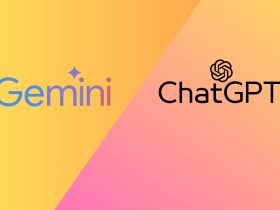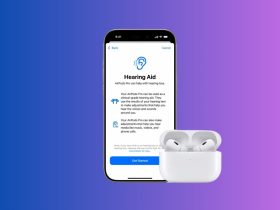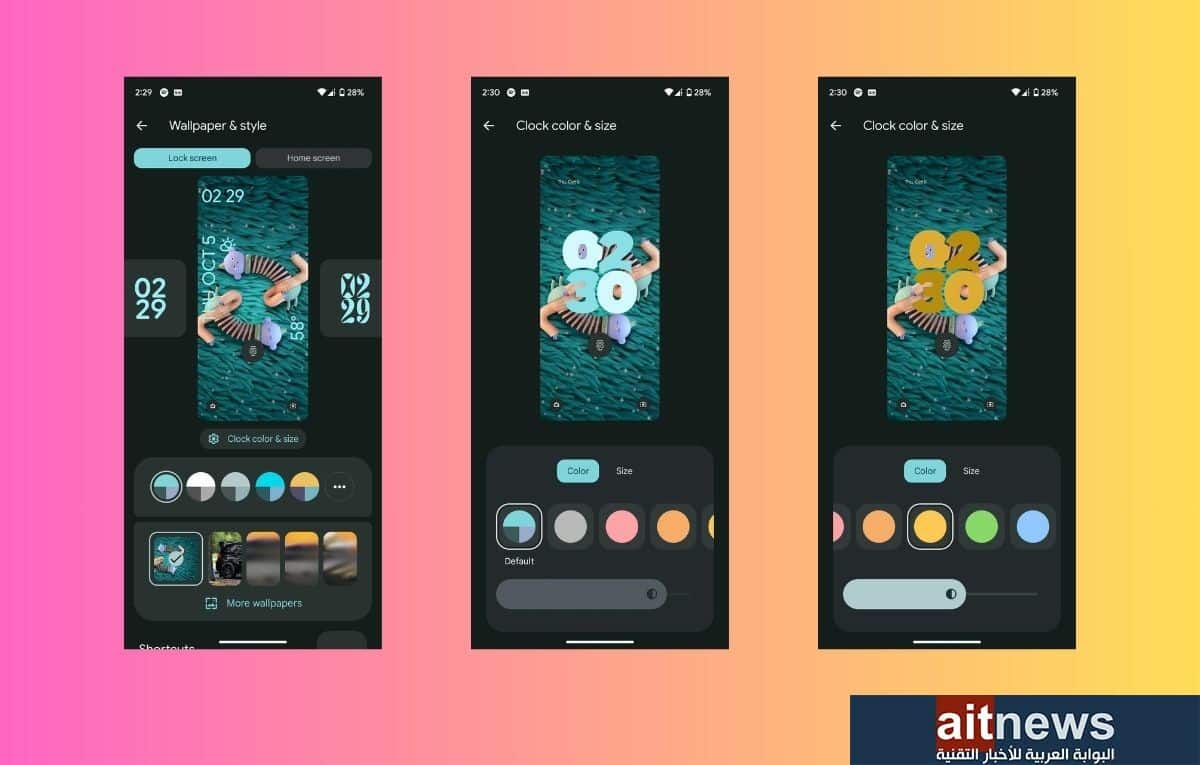يحتوي نظام التشغيل أندرويد على الكثير من خيارات التخصيص؛ مما يسمح لأي شخص بتخصيص العديد من الإعدادات في هاتفه أو جهازه اللوحي بطرق مختلفة. وفي نظام التشغيل أندرويد 14، يمكنك تخصيص شاشة القفل بسهولة لتغيير شكل الساعة ولونها وحجمها وتغيير خلفية الشاشة لإضفاء مظهر جديد عليها. كما يمكنك استخدام الرموز التعبيرية المفضلة لديك لإنشاء خلفية لشاشة القفل، وسنوضح فيما يلي كيفية القيام بذلك:
كيفية تخصيص شاشة القفل في هواتف أندرويد:
هناك العديد من خيارات التخصيص المتاحة لتغيير شكل شاشة القفل الخاصة بهاتفك بالطريقة المفضلة لديك. وقبل البدء بتخصيص شاشة القفل، حدّث نظام التشغيل إلى نظام أندرويد 14 الجديد، ثم اتبع الخطوات التالية:
- انتقل إلى تطبيق (الإعدادات) Settings في هاتف أندرويد، ثم انقر فوق خيار (الخلفية والأسلوب) Wallpaper and style.
- انقر فوق خيار (شاشة القفل) Lock screen في الجهة العلوية لتنتقل إلى صفحة تتضمن قائمة من خيارات تخصيص شاشة القفل.
- مرّر إلى الجهة اليُسرى أو اليُمنى في نافذة معاينة شاشة القفل للتبديل بين أشكال الساعة المختلفة.
- انقر فوق زر (لون الساعة وحجمها) Clock color & size لتخصيص لون الساعة الظاهرة في شاشة القفل وحجمها، وسيكون اللون الافتراضي مستوحى من ألوان صورة الخلفية، ولتغيير اللون، مرّر شريط اختيار اللون إلى الجهة اليُسرى، ثم اختر اللون الذي تريده واضبط سطوعه باستخدام مؤشر السطوع الظاهر في الجهة السفلية.
- انقر فوق خيار (الحجم) Size لتغيير حجم الساعة، وسيكون الخيار الافتراضي هو Dynamic، ولكن يمكنك التبديل إلى Small.
- بعد ذلك، انقر فوق زر (الرجوع) Back في الجهة اليُسرى العُلوية للعودة إلى صفحة تخصيص شاشة القفل.
- لتغيير خلفية شاشة القفل، انقر فوق زر (المزيد من الخلفيات) More wallpapers في الجهة السفلية، ثم اختر فئة معينة في الصفحة التالية، ثم اختر الخلفية التي تريدها، ثم انقر فوق زر (ضبط الخلفية) Set Wallpaper في الجهة اليُمنى العلوية.
- إذا كنت ترغب في إنشاء خلفية لشاشة القفل من الرموز التعبيرية، فانقر فوق خيار Emoji Workshop.
- بعد الانتهاء من ضبط صورة الخلفية، انقر فوق (الاختصارات) Shortcuts، ثم مرّر إلى الجهة اليُسرى أو اليُمنى لعرض جميع الخيارات المُتاحة، ثم انقر فوق اسم التطبيق الذي ترغب في إنشاء اختصار له ليظهر في الجهة اليُسرى السفلية من شاشة القفل. وإذا كنت لا ترغب في إضافة اختصار للتطبيق في شاشة القفل، فانقر فوق زر (لا شيء) None في الجهة السفلية.
- انقر فوق خيار (Right shortcut)، ثم حدد الاختصار الذي ترغب في وضعه في الزاوية اليمنى السفلية من شاشة القفل، أو انقر فوق زر (لا شيء) None إذا كنت لا تريد إضافة اختصار.
- انقر فوق زر الرجوع في الجهة اليُسرى العلوية للعودة إلى صفحة التخصيص الرئيسية.
- مرر إلى الأسفل، ثم انقر فوق خيار (المزيد من خيارات شاشة القفل) More lock screen options.
- ستنتقل إلى صفحة تتضمن مجموعة متنوعة من خيارات التخصيص الإضافية.